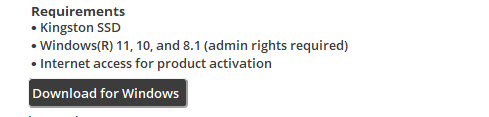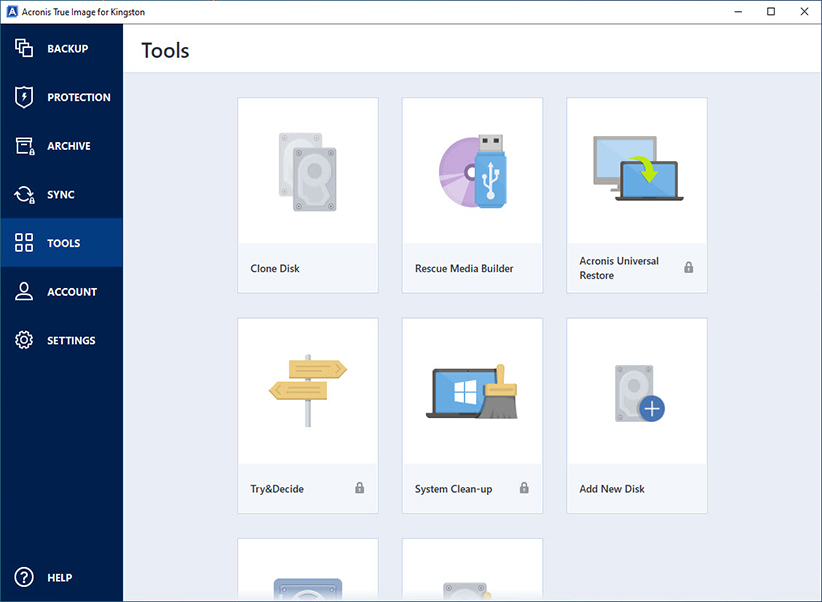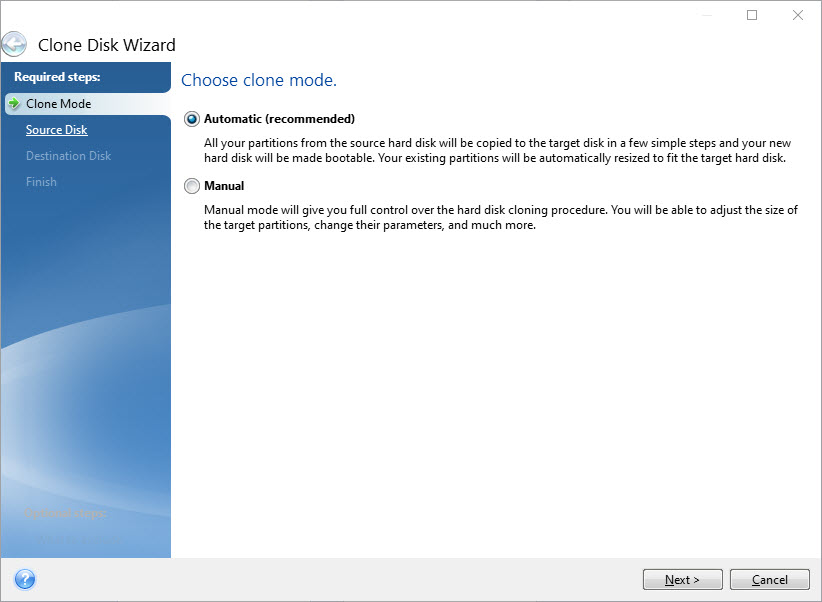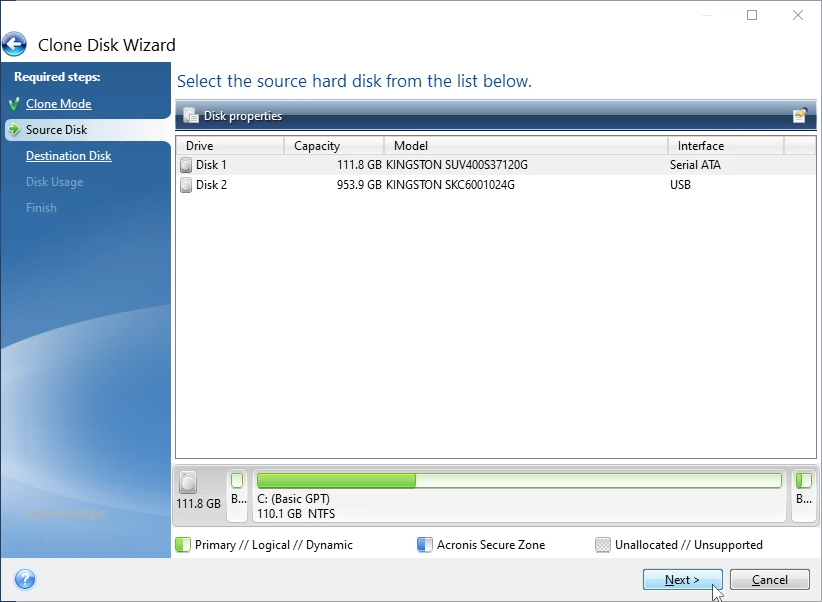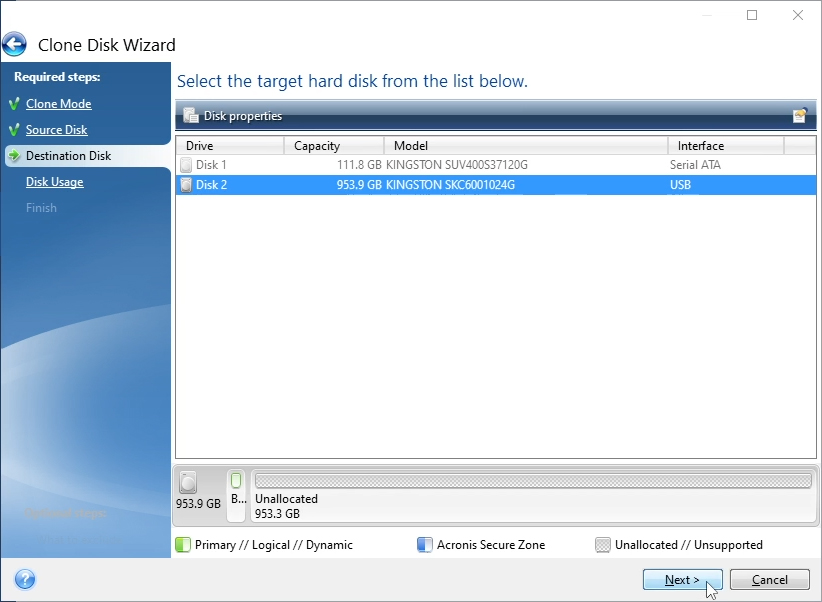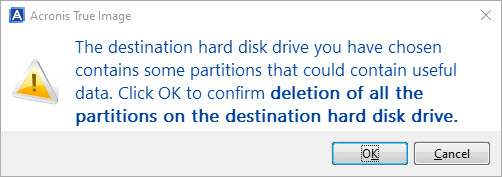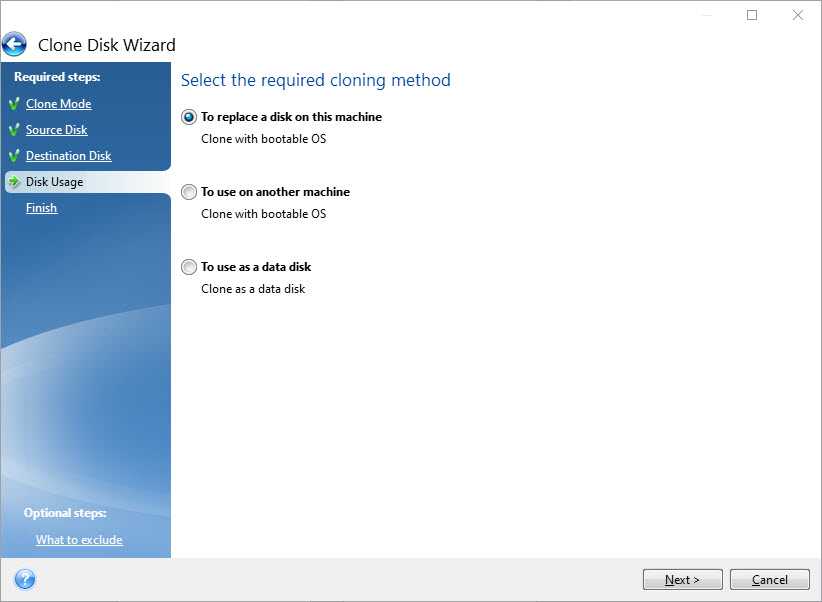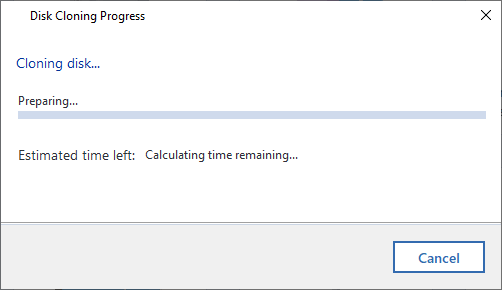Pengunduhan
Unduh Kingston SSD Manager dan ikuti petunjuknya untuk melakukan instalasi.
Jalankan perangkat lunak KSM lalu pilih Tab Acronis

Klik “Download for Windows”
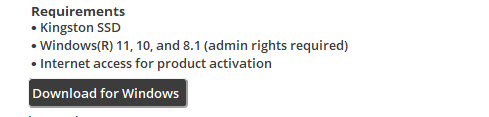
CATATAN: SSD Kingston harus sudah terpasang pada PC agar dapat menggunakan perangkat lunak Acronis True Image for Kingston. Jika SSD Kingston belum terpasang, Anda akan melihat layar Product Activation required (Aktivasi Produk dibutuhkan)
Petunjuk Instalasi
Temukan lokasi pengunduhan perangkat lunak Acronis®True Image for Kingston, lalu klik file tersebut dua kali untuk memulai instalasi.
Klik Install untuk menginstal aplikasi.
Klik Start application (Mulai aplikasi) setelah instalasi selesai.
Baca seluruh Perjanjian Lisensi, lalu setujui untuk melanjutkan.
Mulai Cepat
Setelah memasang SSD Kingston ke sistem, Anda dapat memulai proses cloning (pengklonaan).
Langkah 1 – Mulai Aplikasi
Jalankan aplikasi Acronis® True Image for Kingston, pilih Tools, lalu klik Clone Disk.
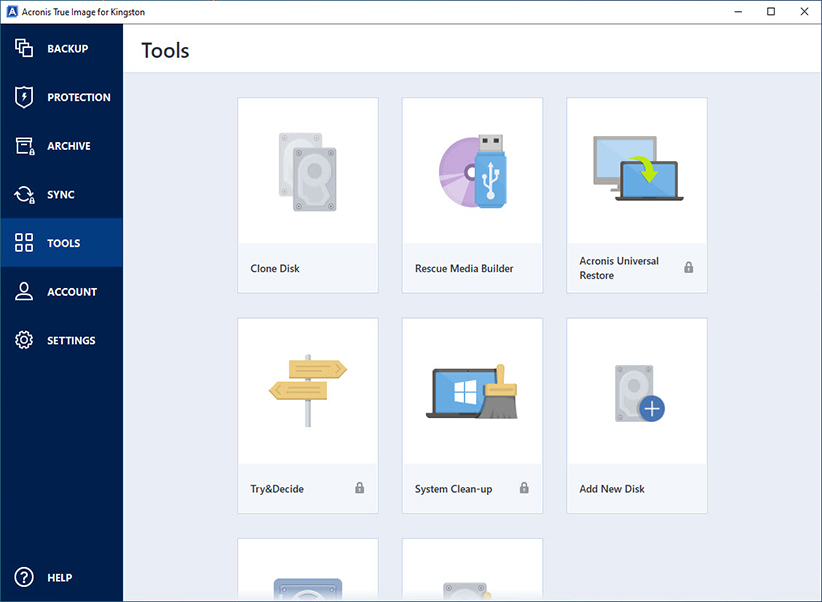
Langkah 2 – Pilih Metode Pengklonaan
Pilih metode pengklonaan Automatic lalu klik Next.
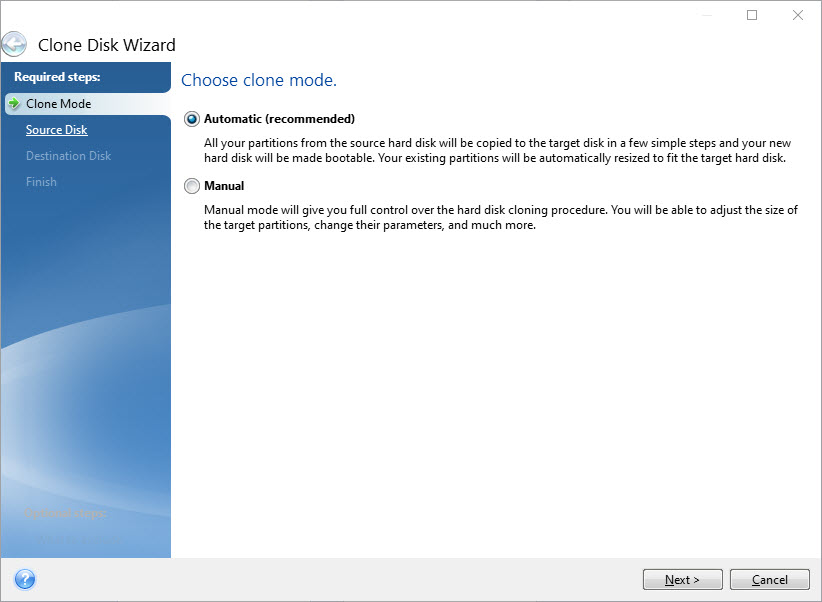
Langkah 3 – Pilih Source Disk (Disk Sumber)
Pilih disk sumber yang ingin diklonakan, lalu klik Next.
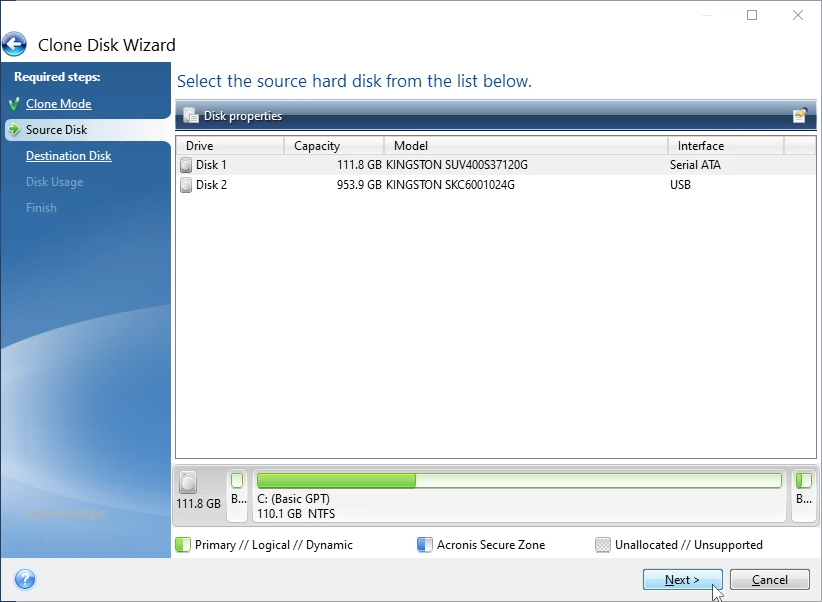
Langkah 4 – Pilih Destination Disk (Disk Tujuan)
Pilih disk tujuan pengklonaan akan dilakukan, lalu klik Next.
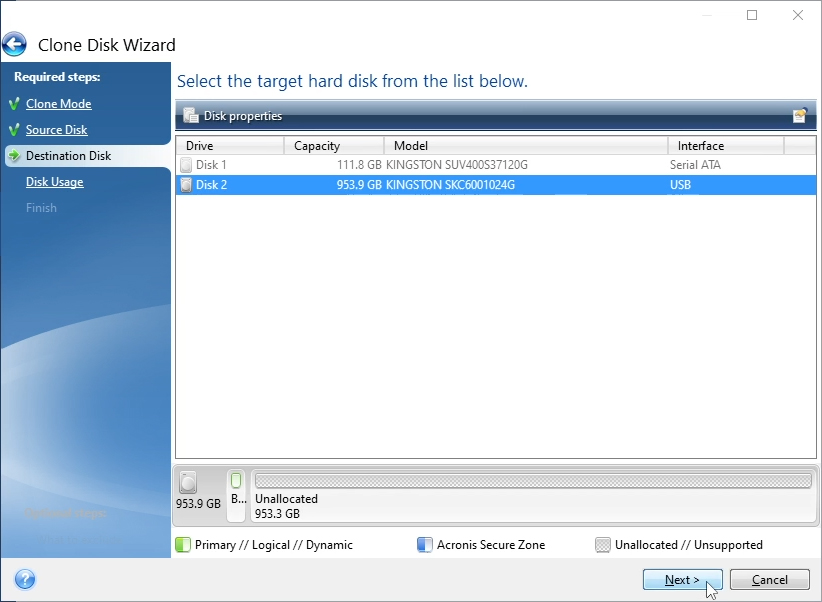
Catatan: Jika disk tujuan berisi data, dapat muncul peringatan. Konfirmasikan bahwa Anda telah memilih drive sumber dan disk tujuan yang tepat, lalu lanjutkan hanya jika Anda sudah yakin tidak memerlukan lagi data yang terdapat pada disk tujuan.
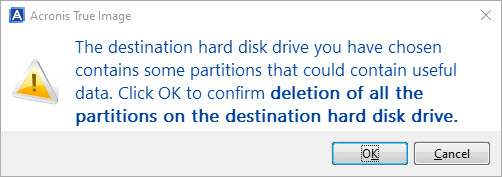
Langkah 5 – Memilih Metode Pengklonaan
Pilih dari opsi metode pengklonaan yang diperlukan. Jika Anda ingin menggantikan disk sistem operasi saat ini dengan disk yang baru, pilihlah opsi ini.
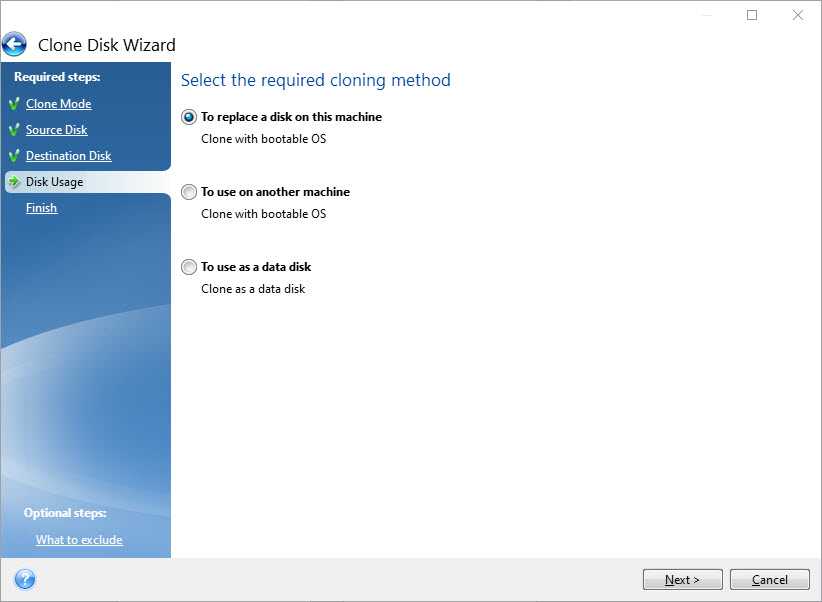
Langkah 6 – Ringkasan
Layar ringkasan akan muncul setelah metode pengklonaan dipilih. Lakukan konfirmasi akhir bahwa Anda sudah memilih disk sumber dan tujuan yang tepat. Anda juga dapat meninjau perubahan pada disk tujuan di bawah Before dan After. Klik Proceed (Lanjutkan) untuk memulai operasi pemindahan data.

Langkah 7 – Pemindahan Data
Pemberitahuan akan tampil untuk memberitahukan bahwa proses pengklonaan sudah dimulai. Setelah proses pengklonaan selesai, tutup semua aplikasi yang terbuka, lalu matikan komputer ketika Anda sudah siap.
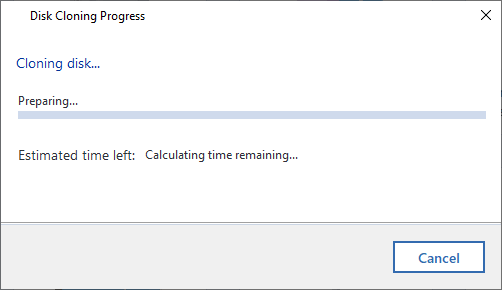
Langkah 8 – Pengklonaan Selesai
Proses pengklonaan kini sudah selesai. Saat komputer mati, Anda dapat melepas disk sumber dari komputer. Kini hidupkan komputer Anda yang akan melakukan boot dari SSD Kingston.
Informasi Tambahan
Untuk mengetahui informasi tambahan perihal perangkat lunak Acronis® True Image for Kingston, lihat Panduan Pengguna yang sesuai.
Panduan Pengguna Acronis True Image for Kingston
Catatan untuk Pengguna Mac dan Linux
Perangkat lunak Acronis® True Image for Kingston tidak kompatibel dengan MacOS atau distribusi Linux.